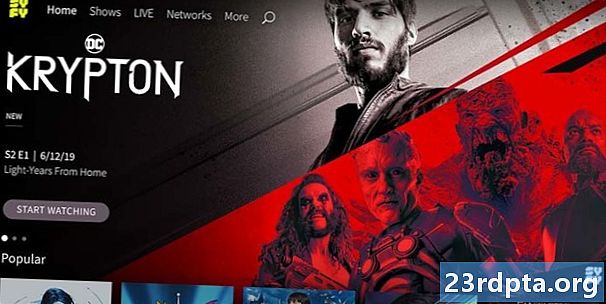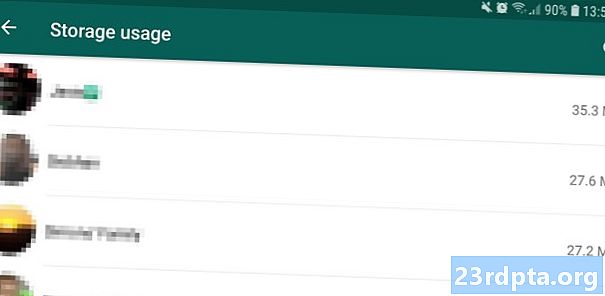
Tartalom
- Hogyan lehet félkövér, dőlt vagy áthúzott szöveget létrehozni
- Idézzen a válaszában
- Állítsa le az automatikus letöltést a mobil adatokon keresztül
- A WhatsApp rágó adatokat hív fel? Próbáld ezt
- A WhatsApp adathasználatának lebontása
- Tekintse meg a tároló bontását kapcsolattartók szerint ...
- Ezután törölje ezeket a fájlokat a tárolóból
- Kérjen fiókja adatait
- E-mail csevegési naplók küldése magadnak (vagy valaki másnak)
- Aktiválja a kétlépcsős azonosítást
- Adjon hozzá egy névjegyet a kezdőképernyőhöz
- Letiltja az olvasási nyugtákat
- Nézze meg, ki olvasta a csoportját
- Kapcsolja ki az „utoljára látott” funkciót
- Tekintse meg a blokkolt névjegyek listáját
- Az élő helymeghatározás használata
- Hozzon létre egy egyedi értesítést egy névjegyhez
- Névjegyek vagy csoportok némítása
- Használja a WhatsApp szoftvert a számítógépen
- Mentsen dolgokat telefonjáról számítógépre (és fordítva)
- Iratkozzon fel a béta-hozzáférésre

A WhatsApp a világ legnépszerűbb azonnali üzenetküldő alkalmazása, és jó okból - folyamatos frissítéseket kap, hosszú funkciókkal rendelkezik, és számos eszközt támogat. Nem csoda, miért érte el a milliárd felhasználói jelet. Szeretne minél többet kihozni a platformból? Van néhány alapvető WhatsApp trükkö, amelyeket érdemes használni.
Hogyan lehet félkövér, dőlt vagy áthúzott szöveget létrehozni

Már egy ideje itt van, de meglepődne, hányan nem tudnak erről a szép WhatsApp-trükkről.
Egyszerűen tegye egy csillagot (*) a kívánt szó vagy mondat elején és végén, és félkövérre teheti. Tehát ha a keksz szót félkövér betűvel szeretné betűzni, akkor be kell írnia *keksz*. Ugyanez vonatkozik a dőlt betűre, csak aláhúzással (_) helyett a kívánt szöveg mindkét oldalán. A szöveg átlépéséhez hozzá kell adnia egy tilde-t (~) a kívánt szakasz elejére és végére. Lehetőség van egy monoszférikus szöveg létrehozására is, három súlyos kiejtés hozzáadásával (`) a szöveg mindkét oldalára.
Szeretne mindezt megkönnyíteni? Ezután jelölje ki a szó vagy szakasz egy részét, koppintson a elemre több és válasszon a vastag, dőlt, áthúzott vagy a monospace közül. Ez azonban nem minden eszközön működik, ezért valószínűleg hosszú utat kell tennie.
Idézzen a válaszában

Függetlenül attól, hogy a sms sebessége túl gyors, vagy egy csoportos csevegés folyamatosan lát új dolgokat, az idézés az egyik legjobb WhatsApp trükk a környezet kezelésére.
Valaki idézéséhez húzza jobbra a kívánt gombot, és ez megjelenik a szövegmező tetején. Ez a válaszát csatolja az idézett szöveghez (vagy képhez), hogy mindenki láthassa. Tartsa lenyomva a gombot, és megérinti a bal oldali nyíl ikont, hogy ugyanezt tegye.
Állítsa le az automatikus letöltést a mobil adatokon keresztül

Az egyik kedvenc WhatsApp-trükkünk valóban segíthet értékes értékes mobil adatok mentésében.
Van néhány módszer az adatok mentésére a WhatsAppban, miközben értesítéseket és üzeneteket fogad. Először tiltsa le az alkalmazás azon képességét, hogy töltse le a médiát a mobil adatokon. Ez keresztül történik Beállítások> Adatok és tárolóhasználat> Mobil adatok használatakor.
Ebből a szakaszból bejelölheti vagy törölheti a fényképek, hangok, videók és dokumentumok letöltését a mobil adatok segítségével. Ilyen módon meg kell koppintania a fájlt a tényleges letöltéshez. Különösen a videók hatalmas adatminták, tehát azt javasoljuk, hogy hagyja ezt jelölés nélkül.
A WhatsApp rágó adatokat hív fel? Próbáld ezt

A WhatsApp hívások praktikus funkciók a platformon, ám elég nagy mennyiségű mobil adatot fogyaszthatnak, ha nehéz felhasználó vagy korlátozott terv. Szerencsére tudunk még több WhatsApp trükköt az adatfelhasználás javítása érdekében. Ha meg szeretne menteni sávszélességet, próbálja meg meglátogatni Beállítások> Adat- és tárolási használat> Alacsony adatfelhasználás és jelölje be a négyzetet a hívásban felhasznált adatok mennyiségének csökkentéséhez.
A WhatsApp adathasználatának lebontása

Az elmúlt öt év összes Android telefonjához adatforgalmi nyomkövető tartozik, amely lehetővé teszi az alkalmazásonkénti bontást az adatfelhasználásban. De a WhatsApp-nak van egy nyomkövetője is, amely kategóriákonként áttekintést nyújt az adatfelhasználásról.
A WhatsApp adathasználati naplójának eléréséhez meg kell látogatnia Beállítások> Adat- és tárolási használat> Hálózati használat. Itt található a Google Drive-ra, a barangolásra, a WhatsApp hívásokra, az állapotfrissítésekre és az általános felhasználásra vonatkozó adathasználat. A legnagyobb hátránya, hogy nem látszik a Wi-Fi-vel szemben a celluláris bontás - mindegyik ugyanabba a kategóriába esik.
Tekintse meg a tároló bontását kapcsolattartók szerint ...

A tárolási használat funkciója (Beállítások> Adat- és tárolási használat> Tárhely-használat) mutathat lenyűgöző statisztikákat.
Ez a szolgáltatás lehetővé teszi, hogy megtekinthesse a névjegyek által használt tárhely rangsorát. Ezt rangsorolja, mely kapcsolattartó vagy csoport használja a legtöbb tárhelyet a telefonján. Egyszerűen érintsen meg egy névjegyet / csoportot, és látni fogja a képek, képek, GIF-ek, videók és egyebek bontását.
Ezután törölje ezeket a fájlokat a tárolóból

Nemcsak azokra a névjegyekre tekinthet, akik csak tárolják az összes tárolót. Ha úgy akarja, törölheti ezeket a fájlokat a telefonjáról.
Csak annyit kell tennie, hogy ismét meglátogatja a tárhelyhasználati részt (Beállítások> Adatok és tárolás> Tárhelyhasználat). Innentől kiválaszthat egy névjegyet vagy csoportot, és koppintson a elemre Szabadítson fel helyet. Ezután kiválaszthatja a tisztításra szoruló kategóriákat az adott kapcsolattartón / csoporton belül. Tehát ha a baráti csoport 50MB-os videoklipeket tartalmaz, akkor egyszerűen tartsa meg Videók kategória bejelölve, miközben törli az összes többi jelölését. Ezután meg akarod találni a Elemek törlése gombot, és válassza ki, hogy a csillaggal ellátott elemek szerepelnek-e a törlésben.
Kérjen fiókja adatait

A WhatsApp, akárcsak a Facebook és a Twitter, lehetővé teszi ZIP-fájl kérését a fiókadatokról és a beállításokról. Ez nem tartalmazza az Ön adatait, csak a profilfotó összegyűjtését és azt, hogy elfogadta-e a Facebook adatvédelmi irányelveit, a csoportneveket és hasonlókat.
Ehhez meg kell látogatnia Beállítások> Fiók> Fiókinformáció kérése, majd koppintson a elemre Jelentés kérése. Két és három napig tart a jelentés beérkezése. A kérést azonban visszavonják, ha úgy dönt, hogy törli vagy újra regisztrálja fiókját, vagy megváltoztatja számát vagy eszközét.
Ezt a fájlt azonban nem tudja megtekinteni a WhatsApp alkalmazásban, ezért próbáljon meg másik programot használni a telefonján vagy a számítógépén.
E-mail csevegési naplók küldése magadnak (vagy valaki másnak)

A WhatsApp már lehetővé teszi a csevegési előzmények biztonsági mentését a felhőbe, de mi van, ha szeretne egy adott csevegési naplót küldeni valakinek, vagy esetleg csak bevételekre van szüksége? A csevegési naplót bármikor elküldheti e-mailben a WhatsApp segítségével.
Ehhez meg kell látogatnia Beállítások> Csevegések> Csevegési előzmények, majd koppintson az „Exportálás a csevegésre” elemre. Innentől megjelenik a csevegési menü, amely lehetővé teszi egy adott névjegy vagy csoport csevegési előzményeinek kiválasztását.
Miután kiválasztotta a kívánt csevegést, a WhatsApp megkérdezi, hogy szerepel-e média, vagy csak szöveget és hangulatjeleket küld-e el. Ez utóbbi lehetőség kiválasztása akkor ajánlott, ha ellenőrizni szeretné a végleges fájlméretet. Miután meghozta a döntését, kiválaszthatja, hogyan szeretné elküldeni a fájlt. Ha kiválasztja Email, a csevegési napló (könnyű .txt formátumban) automatikusan csatolódik egy új vázlathoz.
Aktiválja a kétlépcsős azonosítást

Alapértelmezés szerint a WhatsApp az Ön telefonszámát és egyszeri PIN-kódját kéri az eszközök cseréjekor. A kétlépcsős azonosítás engedélyezése azonban azt jelenti, hogy a szomorú típusok még akkor sem tudnak megszabadulni fiókjához való hozzáférésről, ha új telefonnal rendelkeznek, még akkor is, ha vannak SIM-kártyájuk.
Ennek engedélyezéséhez meg kell látogatnia Beállítások> Fiók> Kétlépcsős azonosítás. Innentől a rendszer felszólítja Önt, hogy hozzon létre egy hatjegyű PIN-kódot minden alkalommal, amikor új alkalmazást ad a WhatsApp-hoz. Az e-mail címet is hozzá fogja adni, abban az esetben, ha elfelejti PIN-kódját.
Az egyik meglehetősen hatalmas felügyelet az, hogy nem kell megadnia PIN-kódot, amikor megpróbálja letiltani a kétlépcsős azonosítást az eredeti eszközről. Páratlan.
Adjon hozzá egy névjegyet a kezdőképernyőhöz

A WhatsApp emellett névjegyeket adhat hozzá az otthoni képernyőhöz - ideális más jelentősebb személyek és más gyakran felkeresett emberek számára.
Ha csevegést szeretne hozzáadni a telefon kezdőképernyőjéhez, nyissa meg a szóban forgó névjegyet vagy csoportot, majd koppintson a három pont menüre a jobb felső sarokban. Innen látogasson el Tovább> Parancsikon hozzáadása. Ezután egyszerűen megérinti Automatikusan hozzaad vagy tartsa lenyomva az ikont a kezdőképernyőn.
Letiltja az olvasási nyugtákat

Ó, a hírhedt kék kullancs ikon. A nem kezelt személyek számára ez egyszerűen azt jelenti, hogy a látott. Ha inkább elkerüli a kapcsolatokat, akkor a látogató által kikapcsolhatja az olvasási nyugtákat (ergo a kék kullancsok) Beállítások> Fiók> Adatvédelemés törölje a jelölőnégyzet bejelölését Olvassa el a bevételeket.
Ne feledje, hogy ez mindkét irányban működik, tehát a névjegyei nem fogják látni, mikor olvastak az ő nevüket, és nem láthatják, mikor olvastak az Ön nevét.
Nézze meg, ki olvasta a csoportját
A WhatsApp egyik legfontosabb trükköje annak a képessége, hogy megnézze, ki olvassa el a csoport szövegét. Csak annyit kell tennie, hogy tartsa lenyomva a jelölést, majd koppintson a gombra én ikon vagy három pont menü, majd énnfo. Innentől megtudhatja, ki látta és nem látta apád viccét, valamint azt, mikor kézbesítették az eszközükre.
Érdemes megjegyezni, hogy lehet, hogy valaki nem jelenik meg a listán, ha a fentiek szerint letiltotta a nyugták olvasását, vagy ha blokkolt téged.
Kapcsolja ki az „utoljára látott” funkciót

Van egy stalker? Érdemes lehet módosítania a Legutóbb látott funkciót, amely megmutatja az utolsó megjelenést online.
Ehhez meg kell látogatnia Beállítások> Fiók> Adatvédelem. Ezután meg akarja érni a Utoljára látva mezőt, és ennek megfelelően állítsa be. Ez beállítható Mindenki (mindenki, akinek a számát láthatja, mikor jelent meg legutóbb online), Kapcsolataim vagy Senki.
Bónusz tipp: Van néhány további WhatsApp-trükk az Adatvédelem részben a harcok és az általános kúszások leküzdésére, például a profilfotó-beállítások és a Névjegy mező. Mindkét szakasz megcserélhető, így mindenki megtekintheti, csak a kapcsolatok, vagy senki sem.
Tekintse meg a blokkolt névjegyek listáját

Ez a WhatsApp fiókod, tehát nyugodtan tilthatja meg, akit csak akar. De ha szívesen látja a letiltott személyek teljes listáját, látogasson el ide Beállítások> Fiók> Adatvédelem. Ezután görgessen lefelé az Üzenetek szakaszhoz, és koppintson a elemre Blokkolt névjegyek.
Névjegyeket is felvehet a blokklistába, ha megérinti a jobb felső sarokban lévő ikont. A névjegyek oldalra viszi, ahol a tiltási kalapácsot fel lehet használni.
Az élő helymeghatározás használata

A helymeghatározó tű elküldése a WhatsAppban nagyon egyszerű, amikor megérinti a gemkapocs ikont a mezőbe, és kiválasztja Elhelyezkedés. De mi van, ha azt akarja, hogy partnere vagy szülei valós időben kövesse nyomon mozgását? Szerencsére ez valóban dolog, mivel az egyik legjobb WhatsApp trükk a szülők és a helikopter szüleivel rendelkező emberek számára.
Ezt megteheti a gemkapocs ikon megérintésével. Onnan érintse meg a ikont Hely> élő hely megosztása, és adja meg a követhető időszakot, amely 15 perc és nyolc óra között lehet. Ne aggódjon, bármikor megszakíthatja a helymeghatározást.
Hozzon létre egy egyedi értesítést egy névjegyhez

Az átlagos WhatsApp felhasználónak rengeteg névjegye van, tehát érthető, ha úgy érzi, hogy kissé elárasztják a figyelmeztetések. Szerencsére van legalább egy módja a búza válogatásának a pelyhekről, egyedi értesítések formájában.
Egyéni értesítés létrehozásához be kell írnia egy csevegést a kívánt partnerrel. Innentől meg kell koppintania a nevüket a csevegőablak tetején, és válassza a lehetőséget Caz értesítések.
Miután belépett ebbe a menübe, be kell jelölnie a jelölőnégyzetet Használjon egyedi értesítéseket és görgessen le a következő mezőre a riasztás testreszabásához. A testreszabási lehetőségek között szerepel a hang megváltoztatása és a kapcsolat LED-jének értesítési színének módosítása.
Névjegyek vagy csoportok némítása

Valószínűleg van egy csoportod, amely folyamatosan átalakul mémek és vírusos videók folyamatos áramlásává. Létrehozhat egyéni értesítést, mint az előző tippben, vagy elnémíthatja a csoportot vagy a kapcsolatot.
A kérdéses névjegy vagy csoport elnémításához érintse meg hosszan a Csevegés menüben. Innentől a jobb felső sarokban több ikont kell látnia. Koppintson a némítás ikonra (ez egy hangszóró, amelynek vonala van rajta). Ezután megadhatja a néma időszakot (nyolc óra, egy hét, egy év), kiválaszthatja, hogy továbbra is kap-e értesítéseket, és koppintson a rendben.
Használja a WhatsApp szoftvert a számítógépen

Ha inkább egy teljes méretű billentyűzetet szeretne, vagy éppen úgy, mint a nagy képernyő kényelme, a WhatsApp Web az egyik legjobb szolgáltatás az Ön számára.
A dolgok elindításához látogasson el ide web.whatsapp.com a számítógépeden. A weboldalon megjelenik egy QR-kód, amely olvasható a WhatsApp mobilalkalmazásban. A telefonján érintse meg a elemet három pont menü a jobb felső sarokban, majd válassza a lehetőséget WhatsApp Web a QR-kód olvasó elindításához. Most olvassa be a webhely QR-kódját telefonja QR-kód olvasóján keresztül, és ennyi is.
A WhatsApp Web legnagyobb hátránya, hogy teljesen hozzá van kötve a telefonjához. Mindkét eszköznek ugyanabban a hálózatban kell lennie, így nem érheti el a számítógépen a munkahelyén, ha otthon hagyja a telefont. Ennek ellenére jobb, mint semmi.
Mentsen dolgokat telefonjáról számítógépre (és fordítva)

Lehet, hogy a WhatsApp Web nem olyan rugalmas, mint szeretnék, de a WhatsApp egyik legmenőbb trükköje az, hogy megoszthatjuk a dolgokat a telefon és a számítógép között.
Ha két WhatsApp-fiókja van, akkor a második fiókból elküldheti a cuccokat a jelenleg aktív számítógépre. Van egy barátja, aki nem bánja, hogy köztes? Ezután egyszerűen elküldhet fájlokat számukra, ugorhat a WhatsApp weben és kattinthat a fiókjukra a fájl megtekintéséhez / letöltéséhez.
Az inverz is igaz - a számítógépről (a WhatsApp webes webhelyen keresztül) küldhet cuccokat a másik WhatsApp fiókjához vagy régóta szenvedő barátjának.
frissítés: A Moshe Fasten Twitter-felhasználó sokkal könnyebben megosztotta a fájlokat PC-n és mobilon keresztül. Csak annyit kell tennie, hogy létrehoz egy csoportot az egyik névjegyével, eltávolítja a kapcsolatot, és a csoport megmarad. Így van egy privát hub a dolgok megosztására.
Iratkozzon fel a béta-hozzáférésre

Ahhoz, hogy először új funkciókat szerezzen, csatlakoznia kell a béta programhoz. Ez azt is jelenti, hogy fennáll annak a veszélye, hogy hibákat és egyéb hibákat tapasztal, ezért ne feledje ezt.
A béta hozzáférés regisztrálásához keresse fel a Google Play Áruház WhatsApp oldalát, és görgessen le a Legyen béta tesztelő szakasz alján. Koppintson a Én benne vagyok gombra kattintva regisztrálhat a béta programba. A béta verzióra történő frissítés ugyanúgy működik, mint a Play Store alkalmazás szokásos frissítése, mivel egyszerűen megérinti a „frissítés” gombot, hogy az alkalmazás legfrissebb verzióját kapja.
Ha szeretné elhagyni a bétát, bármikor megteheti, ha megérinti a Szabadság gomb, amely a fenti képen látható módon felváltja a „Be vagyok” kifejezést.